Ecco la nostra video guida su come convertire una mail in PDF con iPhone e iPad. Se utilizzate l'iPhone o l'iPad per lavoro e spesso avete a che fare con le email, vi sarà sicuramente capitata la necessità di convertire una mail in PDF con iPhone e iPad. Vi dico una cosa: è possibile farlo, in pochissimi semplici passi, sfruttando una funzionalità integrata ormai da tempo nel sistema operativo per i dispositivi mobili di Apple.
La procedura per convertire una mail in PDF con iPhone e iPad, nonostante sia fattibile sfruttando una funzione integrata in iOS, non è molto intuitiva e non è stata neanche mostrata da Apple ai propri utenti. Ecco perché in questa video guida vi spiegherò proprio come convertire una mail in PDF con iPhone e iPad e dopo aver capito la procedura, vi renderete conto che si tratta di una cosa estremamente semplice che possono fare proprio tutti.
Se quindi vi ho incuriositi e anche voi vorreste capire come convertire una mail in PDF con iPhone e iPad, prendetevi due minuti e seguite i miei consigli: imparerete a sfruttare a pieno una delle funzioni di iOS più comode per chi utilizza i dispositivi di Apple e usa spesso le email o i PDF.

La prima cosa da fare per convertire una mail in PDF con iPhone e iPad è aprire la mail che vi interessa. A questo punto dovrete cliccare l'icona con la freccia (quella per la condivisione, con la quale potrete anche rispondere al mittente) e selezionare la voce "Stampa".
Si aprirà quindi l'anteprima di stampa su iPhone, con la quale non dovrete però procedere: per convertire una mail in PDF con iPhone e iPad dovrete eseguire semplicemente un pinch-to-zoom proprio sull'anteprima ed entrerete così in una nuova modalità.
Effettuando questa gestire infatti, entrerete nella modalità conversione PDF di iPhone e iPad, nella quale non vi resta che selezionare l'icona condivisione posta in alto a destra e decidere dove salvare il PDF appena creato contenente proprio l'email in questione.



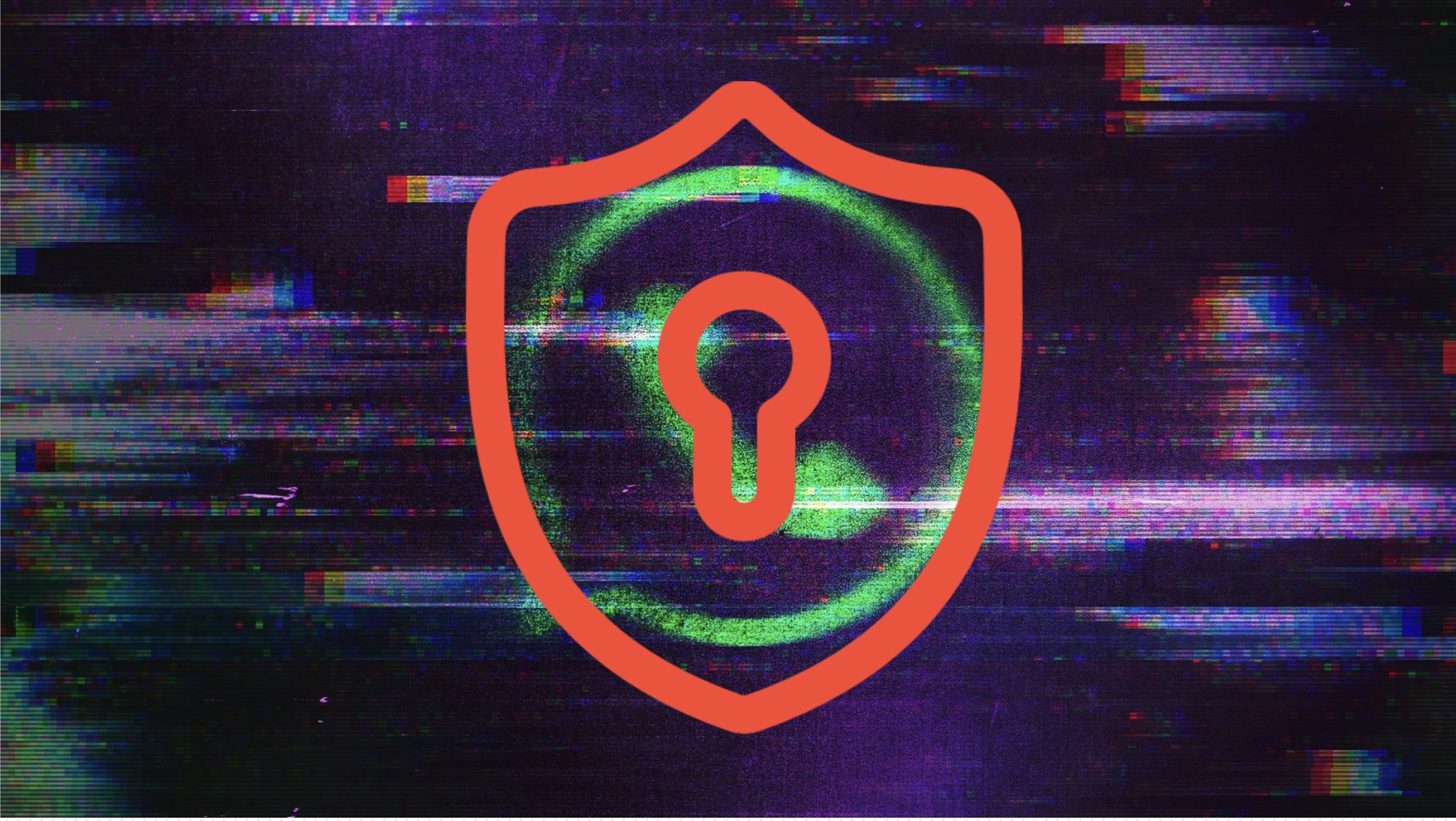;Resize,width=369;)
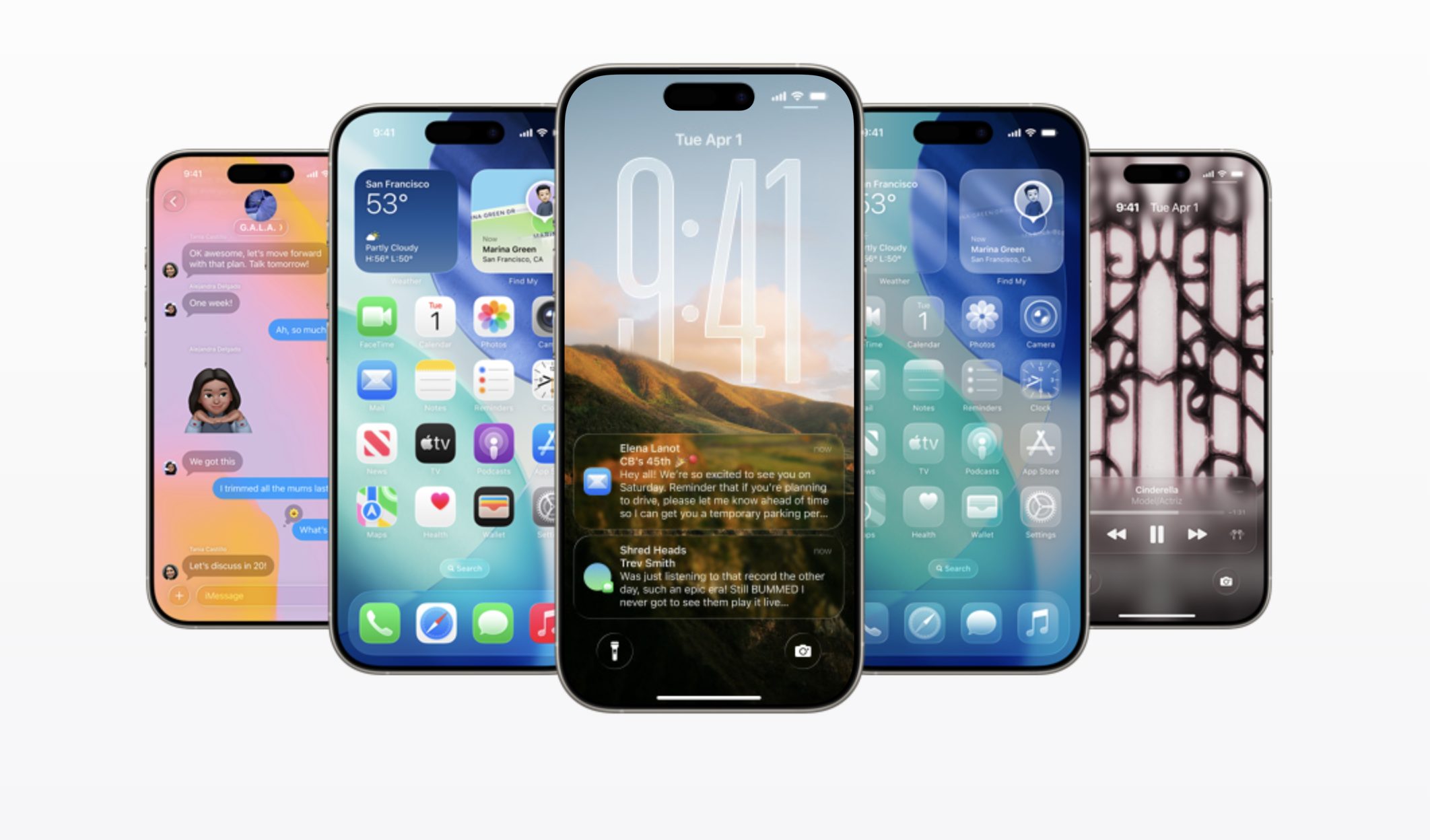;Resize,width=369;)


